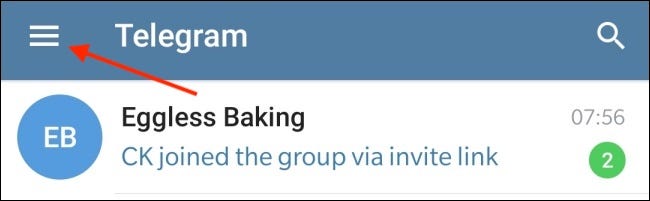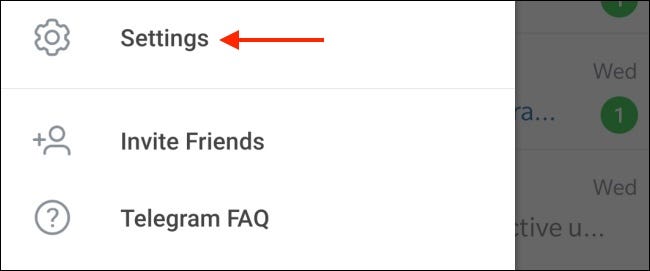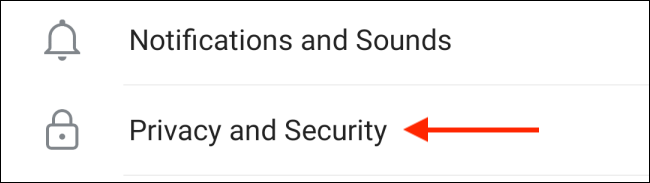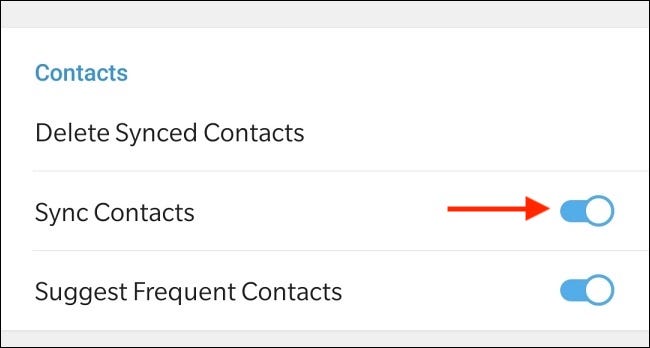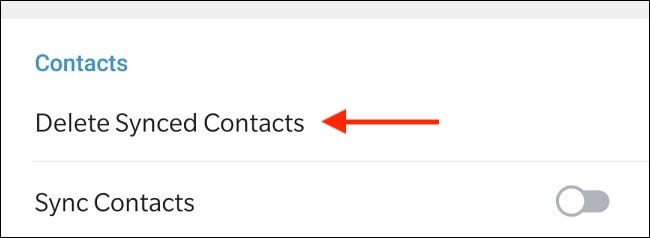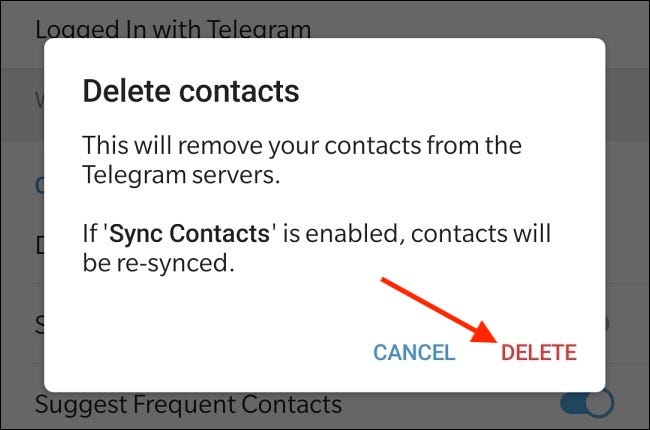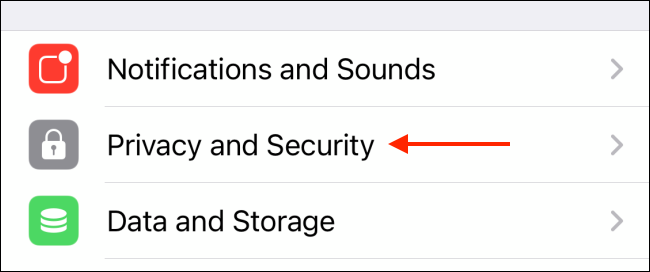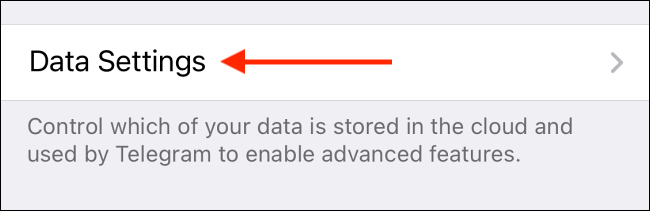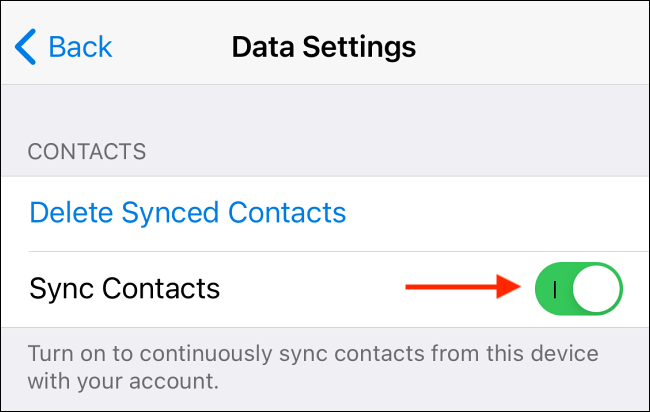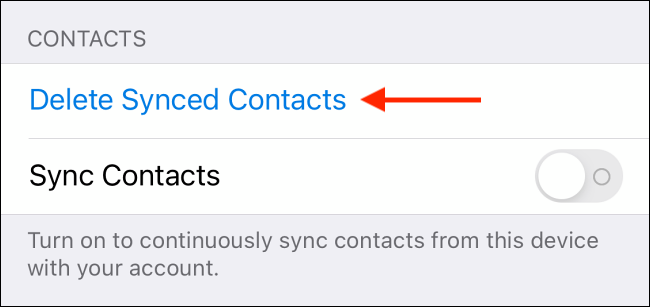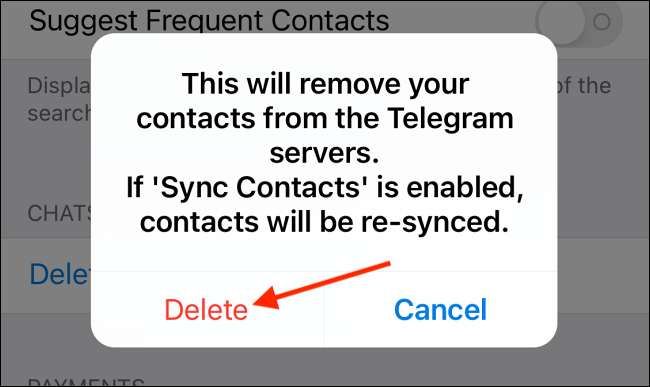Telegram တွင်ဖုန်းနံပါတ်အခြေပြု authentication system ရှိသော်လည်းမင်းအဆက်အသွယ်တွေကိုမသုံးဘဲ app ကိုအလွယ်တကူသုံးနိုင်ပါတယ်။ Telegram ကမင်းကို user တွေထပ်ထည့်ဖို့ခွင့်ပြုလိမ့်မယ်၊ အခြားသူတွေကမင်းရဲ့ username ကိုသုံးပြီးမင်းကိုတွေ့နိုင်တယ်။
ပုံမှန်အားဖြင့် Telegram သည်သင်၏အဆက်အသွယ်များကို၎င်း၏ဆာဗာများနှင့်တစ်ပြိုင်တည်းချိန်ကိုက်သည်။ အဆက်အသွယ်သစ်တစ် ဦး ဝင်လာလျှင်အကြောင်းကြားချက်တစ်ခုရရှိလိမ့်မည်။ မင်းရဲ့ Telegram ကိုသုံးနေတယ်ဆိုတာမင်းရဲ့အဆက်အသွယ်ကသိလိမ့်မယ်။
မင်းရဲ့ကိုယ်ပိုင်လက္ခဏာကိုသီးသန့်ထားချင်ရင်“”” ဆိုတဲ့အင်္ဂါရပ်ကိုပိတ်ပစ်နိုင်ပါတယ်။အဆက်အသွယ်များကိုထပ်တူပြုပါမရ။ Telegram သည်ပုံမှန်အတိုင်းဆက်လက်လည်ပတ်နေလိမ့်မည်။ သင်သည်သူတို့၏အသုံးပြုသူအမည်ကို သုံး၍ ပေါင်းထည့်နိုင်သည်၊ သို့မဟုတ် Telegram အက်ပ်တွင်သီးခြားအဆက်အသွယ်တစ်ခုကိုသင်ဖန်တီးနိုင်သည်။
ကိရိယာများအတွက် Telegram အက်ပလီကေးရှင်းတွင်မည်သို့အလုပ်လုပ်သည်ကိုဤတွင်ဖော်ပြထားသည် အန်းဒရွိုက် و iPhone ကို.
Android တွင် Telegram အဆက်အသွယ်များမျှဝေခြင်းကိုရပ်ပါ
Settings menu မှ Android အတွက်အဆက်အသွယ်များစင့်ခ်လုပ်ခြင်းကိုသင်ရပ်တန့်နိုင်သည်။ စတင်ရန်သင်၏ Android စမတ်ဖုန်းတွင် Telegram အက်ပ်ကိုဖွင့်ပြီးဘယ်ဘက်အပေါ်ထောင့်မှသုံးလိုင်း menu သင်္ကေတကိုနှိပ်ပါ။
ဒီမှာရွေးစရာတစ်ခုရွေး "ဆက်တင်များ"။
option ကိုသွားပါလုံခြုံရေးနှင့်လုံခြုံရေး"။
“ Option” ဘေးရှိ toggle ကိုနှိပ်ပါ။အဆက်အသွယ်များကိုထပ်တူပြုပါ"။
ယခု Telegram သည်အဆက်အသွယ်အသစ်များကိုစင့်ခ်လုပ်ခြင်းကိုရပ်တန့်လိမ့်မည်၊ သို့သော်စင့်ခ်လုပ်ထားသောသူများကိုလည်း Telegram အက်ပ်တွင်ရရှိနိုင်ပါသေးသည်။
စင့်က်လုပ်ထားသောအက်ပ်အဆက်အသွယ်များကိုဖျက်ရန်ခလုတ်ကိုနှိပ်ပါ။စင့်ခ်လုပ်ထားသောအဆက်အသွယ်များကိုဖျက်ပါ"။
ပေါ်လာသောနေရာမှခလုတ်ကိုရွေးပါ။ဖျက်ပါ"အတည်ပြုချက်အတွက်
Telegram သည်အဆက်အသွယ်အားလုံးကို in-app contact book မှအဆက်အသွယ်အားလုံးကိုဖျက်လိုက်သည်။ ကဏ္ go တစ်ခုသို့သွားသောအခါအဆက်အသွယ်များလွတ်နေသည်ကိုသင်တွေ့လိမ့်မည်။
iPhone ရှိ Telegram တွင်အဆက်အသွယ်များဝေမျှခြင်းကိုရပ်ပါ
iPhone အက်ပလီကေးရှင်းအတွက် Telegram တွင်အဆက်အသွယ်တစ်ပြိုင်တည်းချိန်ကိုက်ခြင်းကိုပိတ်ရန်လုပ်ငန်းစဉ်သည်အနည်းငယ်ကွဲပြားသည်။
သင်၏ iPhone တွင် Telegram အက်ပ်ကိုဖွင့်ပြီး tab သို့သွားပါ။ဆက်တင်များ"။
အပိုင်းသို့သွားပါလုံခြုံရေးနှင့်လုံခြုံရေး"။
အောက်ကိုဆင်းပြီးရွေးစရာကိုရွေးပါ”ဒေတာဆက်တင်များ"။
ရွေးချယ်မှုကိုပြောင်းပါ "အဆက်အသွယ်များကိုထပ်တူပြုပါအဆက်အသွယ်တစ်ပြိုင်တည်းချိန်ကိုက်ခြင်းလုပ်ဆောင်ချက်ကိုပိတ်ရန်။
Telegram သည်သင်၏ local contact book ကို၎င်း၏ဆာဗာများ သုံး၍ ယခုဒေါင်းလုပ်ဆွဲခြင်းကိုရပ်တန့်လိမ့်မည်။
စင့်ခ်လုပ်ထားသောအဆက်အသွယ်အားလုံးကိုဖျက်ရန်“ Option” ကိုနှိပ်ပါ။စင့်ခ်လုပ်ထားသောအဆက်အသွယ်များကိုဖျက်ပါ"။
ပေါ်လာသောနေရာမှခလုတ်ကိုရွေးပါ။ဖျက်ပါ"အတည်ပြုချက်အတွက်
ယခုသင် tab သို့သွားသောအခါ "အဆက်အသွယ်များTelegram တွင်၎င်းသည်အလွတ်ဖြစ်နေသည်ကိုသင်တွေ့လိမ့်မည်။
မင်းသိဖို့ဒီဆောင်းပါးကမင်းအတွက်အသုံးဝင်မယ်လို့ငါတို့မျှော်လင့်တယ် မင်းရဲ့အဆက်အသွယ်တွေကိုမသုံးဘဲ Telegram ကိုဘယ်လိုသုံးမလဲ. သင့်အမြင်နှင့် အတွေ့အကြုံကို မှတ်ချက်များတွင် မျှဝေပါ။ ဒါ့အပြင် ဆောင်းပါးက သင့်အတွက် အထောက်အကူဖြစ်တယ်ဆိုရင် အဲဒါကို သင့်သူငယ်ချင်းတွေနဲ့ သေချာမျှဝေပါ။
[1]သုံးသပ်သူ